Überprüfen Sie die Einstellungen Ihres Google-Kontos
alle öffnenWenn Sie Chrome mit einem Google-Konto verwenden, hängt die Sicherheit Ihrer Daten im Browser direkt von der Sicherheit Ihres Kontos ab. Überprüfen Sie daher zusätzlich zu Ihren Browsereinstellungen auch die Einstellungen Ihres Google-Kontos.
So schützen Sie sich vor bösartigen Websites und Programmen
alle öffnenWarum? Um Ihren Schutz auf dem neuesten Stand zu halten.
Die Chrome-Entwickler fügen regelmäßig neue Funktionen hinzu und beheben Sicherheitslücken, daher ist es wichtig, die neueste Version der App zu verwenden. Stellen Sie sicher, dass die automatische Update-Installation auf Ihrem Smartphone aktiviert ist:
- Öffnen Sie den Play Store.
- Tippen Sie auf Ihren Avatar im rechten Teil des Suchfelds.
- Gehen Sie zum Abschnitt Einstellungen und tippen Sie auf Netzwerkeinstellungen.
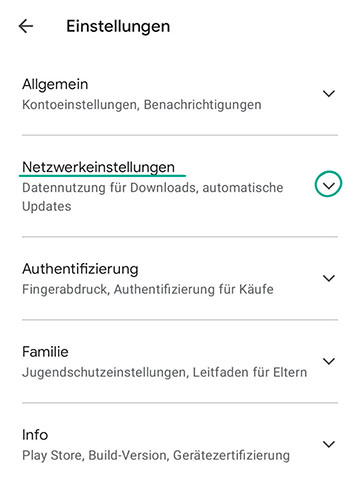
- Tippen Sie auf Apps automatisch aktualisieren.
- Legen Sie fest, ob Updates heruntergeladen werden sollen: während einer Verbindung mit einem beliebigen Netzwerk oder nur über WLAN.
- Tippen Sie auf Fertig.
Nachteil: Alle Apps, nicht nur Chrome, werden automatisch aktualisiert. Dies kann zu hohem Datenverkehr führen.
Warum? Um keine Spuren zu hinterlassen.
Der Browser speichert in der Regel Informationen über die von Ihnen besuchten Seiten, die von Ihnen eingegebenen Kennwörter, die von Ihnen erteilten Genehmigungen und einige Website-Daten. Wenn Sie diese verbergen möchten – z. B. wenn Sie das Telefon einer anderen Person benutzen – wählen Sie den Inkognito- Modus. In diesem Modus löscht Chrome alle Kennwörter, den Browserverlauf und die Website-Daten sofort, nachdem Sie alle im Inkognitomodus gestarteten Programmfenster geschlossen haben.
So aktivieren Sie den Inkognitomodus:
- Tippen Sie auf die drei Punkte in der rechten oberen Ecke des Bildschirms;
- Wählen Sie Neuer Inkognitotab.
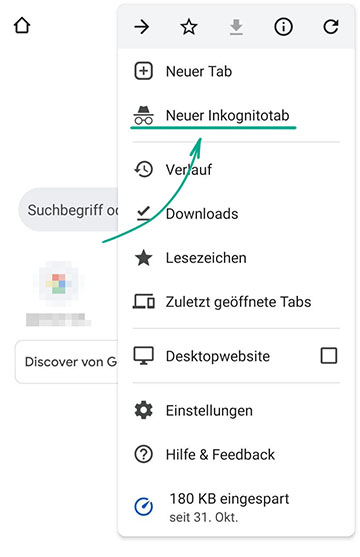
So schützen Sie Ihre Daten
alle öffnenWarum? Um sich vor undichten Stellen zu schützen.
Wenn Sie sich bei einer Website anmelden, fordert Chrome Sie auf, Ihr Passwort zu speichern. So können Sie beim nächsten Mal Ihre Anmeldedaten ausfüllen. Der Browser kann prüfen, ob Ihre Passwörter durch ein Datenleck aufgedeckt wurden. So starten Sie einen Scan:
- Tippen Sie auf die drei Punkte in der rechten oberen Ecke des Bildschirms;
- Wählen Sie Einstellungen aus;
- Gehen Sie zum Abschnitt Passwörter.
- Tippen Sie auf Passwörter prüfen.
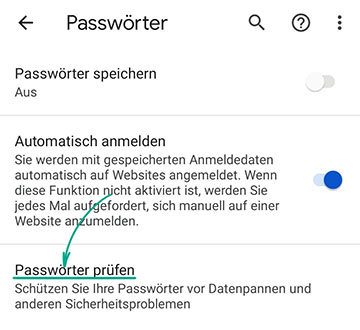
Wenn Ihre Passwörter geleakt wurden, erhalten Sie eine entsprechende Meldung. Ändern Sie in diesem Fall die gefährdeten Passwörter so schnell wie möglich.




